كيفية إعطاء خصم على الترتيب الثاني في WooCommerce
نشرت: 2020-07-06
قد يكون من الصعب والمكلف جذب عملاء جدد إلى متجر WooCommerce الخاص بك. لهذا السبب يعد الاحتفاظ بالعملاء أمرًا بالغ الأهمية. بدلاً من الاضطرار إلى البدء من نقطة الصفر باستمرار ، سترغب في إيجاد طرق لتشجيع العملاء لمرة واحدة على أن يصبحوا زائرين متكررين.
هناك الكثير من الطرق التي يمكنك من خلالها القيام بذلك ، مثل تقديم خدمة عملاء ممتازة وإنشاء حملات تسويق قوية عبر البريد الإلكتروني. ومع ذلك ، فإن أحد الخيارات التي ربما لم تفكر فيها هو تقديم خصم على الطلبات الثانية. هذه طريقة بسيطة ومباشرة لتشجيع المشترين لأول مرة على العودة للمزيد.
في هذه المقالة ، سنشرح سبب رغبتك في تقديم خصم على الطلب الثاني في WooCommerce. ثم سنوضح لك كيفية القيام بذلك. هيا بنا نبدأ!
لماذا يمكن أن تكون خصومات الدرجة الثانية استراتيجية ذكية
إذا كنت تدير متجر WooCommerce الخاص بك لأي فترة زمنية ، فأنت تعلم مدى صعوبة الحصول على المزيد من العملاء. ما لم تكن محظوظًا جدًا ، فستحتاج إلى استثمار الوقت والموارد في تحسين محركات البحث (SEO) ، وتقنيات التسويق المختلفة ، وتحسين تجربة المستخدم لموقع الويب الخاص بك (UX).
إلى حد ما ، ستحتاج إلى مواصلة هذه الجهود طوال عمر متجرك. ومع ذلك ، بمجرد أن يبدأ العملاء في الدخول ، ستحتاج أيضًا إلى التركيز على الاحتفاظ بهم. يعد الحفاظ على العملاء الحاليين أكثر فعالية من حيث التكلفة من جذب عملاء جدد.
لا توجد تذكرة ذهبية للاحتفاظ بالعملاء. أحد الأشياء التي يمكن أن تساعد ، على الرغم من ذلك ، هو استخدام تقنيات بسيطة تشجع المشترين على العودة إلى متجرك بعد وقت قصير من إجراء عملية شراء. تريد البقاء في طليعة أذهانهم ، وإخبارهم أنك يمكن أن تكون مكانهم المفضل لشراء أي نوع من المنتجات التي تقدمها.
إليك ما قد يبدو عليه هذا في الممارسة. يظهر عميل جديد في متجرك ويقوم بعملية شراء. بعد ذلك بوقت قصير ، يتلقون قسيمة تقدم لهم خصمًا على طلبهم الثاني. هذه إستراتيجية ذكية للأسباب التالية:
- إنه يستهدف جمهورًا لديه بالفعل اهتمام مثبت بمتجرك.
- أنت تجذب انتباه العملاء بينما لا يزال متجرك في أذهانهم.
- بعد تقديم الطلب ، ستشجع المشترين على العودة فورًا ومعرفة ما يمكنك تقديمه أيضًا.
يمكن أن يؤدي هذا الطلب الثاني بسهولة إلى المزيد والمزيد من عمليات الشراء بمرور الوقت ، مما يوفر عائدًا قويًا على الاستثمار (ROI) لهذا الخصم الأولي. كل ما عليك فعله هو إعداده!
كيفية تقديم خصم على الترتيب الثاني في WooCommerce (في خطوتين)
إذن ما الذي يتعين عليك القيام به لتزويد العملاء بخصم من الدرجة الثانية؟ بطبيعة الحال ، ستحتاج أولاً إلى إعداد موقع WooCommerce ومليء بالمنتجات. بعد ذلك ، سترغب في الحصول على كوبونات متقدمة:

تمنحك إضافتنا لـ WooCommerce مستوى غير مسبوق من التحكم في كيفية عمل القسائم والخصومات الأخرى في متجرك عبر الإنترنت. هذا يجعلها مثالية لمنح خصم على الطلب الثاني في WooCommerce. دعنا نتعرف على كيفية عمل هذه العملية ، في خطوتين فقط.
الخطوة 1: قم بإعداد الكوبون الخاص بك
أول الأشياء أولاً - تحتاج إلى إعداد الخصم الخاص بك ، والذي يمكنك القيام به عن طريق إنشاء قسيمة. لهذا ، توجه إلى WooCommerce> القسائم في لوحة معلومات WordPress الخاصة بك.
أنشئ رمزًا لقسيمتك ، وأعطها وصفًا إذا أردت. إلى اليمين ، يمكنك أيضًا تخصيصه لفئة. ثم تحقق من الخيارات في علامة التبويب " عام ":
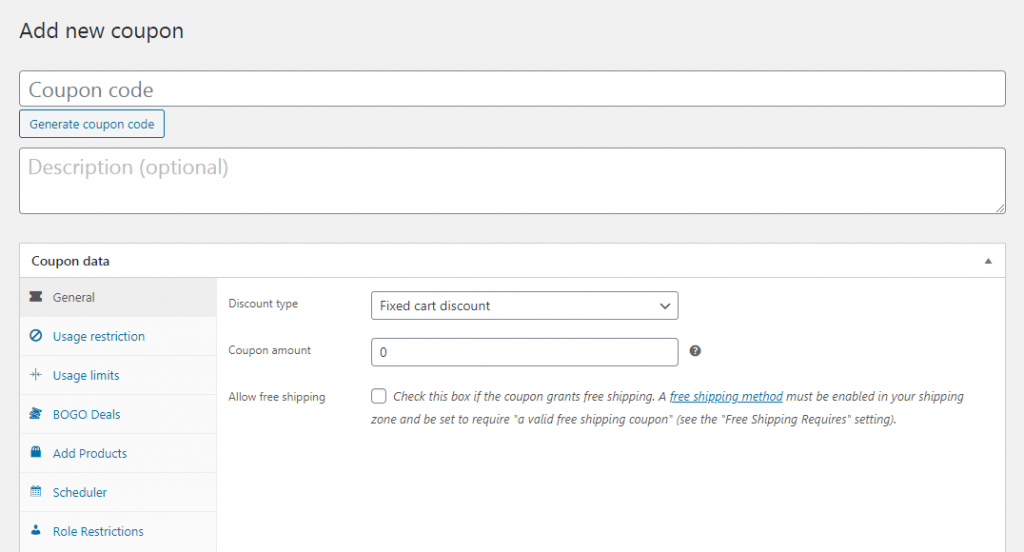
هنا ، يمكنك تخصيص الخصم الدقيق الذي سيتم تقديمه للمشترين. إذا كنت ترغب في تقديم خصم بسيط بقيمة 10 دولارات ، على سبيل المثال ، يمكنك تحديد نوع الخصم "خصم سلة التسوق الثابتة" ، وإدخال "10" في حقل مبلغ القسيمة . يمكنك أيضًا تعيين نسبة خصم ، أو خصم على منتج فردي (بدلاً من سلة تسوق العميل بأكملها).
من هناك ، يمكنك المتابعة لتخصيص قسيمتك كيفما تشاء. لا توجد إعدادات أخرى عليك تغييرها هنا. ومع ذلك ، إذا كنت ترغب في ذلك ، يمكنك تمكين الشحن المجاني ، وقصر العرض على أنواع معينة من العملاء ، وإضافة منتجات محددة سيتم تطبيقها عليها ، والمزيد.
معظم الخيارات هنا تشرح نفسها بنفسها. إذا كانت لديك أي أسئلة ، فلا تتردد في الرجوع إلى الوثائق الشاملة للمكون الإضافي.
الخطوة 2: تكوين شروط سلة التسوق الخاصة بك
في هذه المرحلة ، لديك خصم جديد على أساس القسيمة جاهز للاستخدام. كل ما تبقى هو تكوينه بحيث يتم تطبيقه فقط في مواقف محددة. هذا هو المكان الذي تظهر فيه شروط سلة التسوق في الصورة:

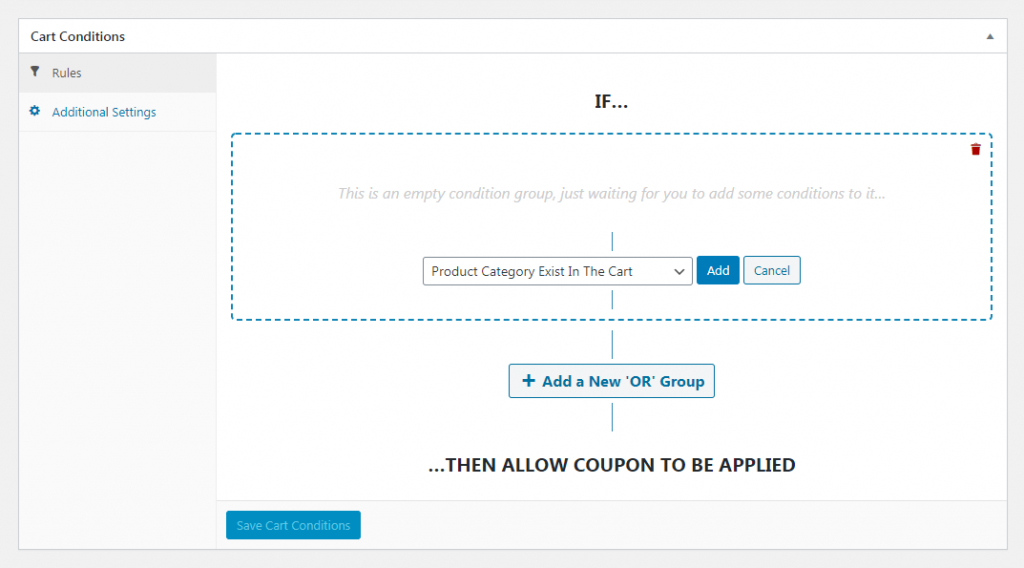
في هذه المنطقة ، يمكنك إعداد قواعد مخصصة تحدد كيف ومتى يتم تطبيق قسيمتك. على سبيل المثال ، أحد الخيارات التي يمكنك تحديدها من القائمة المنسدلة هو "خلال ساعات بعد آخر طلب للعميل":
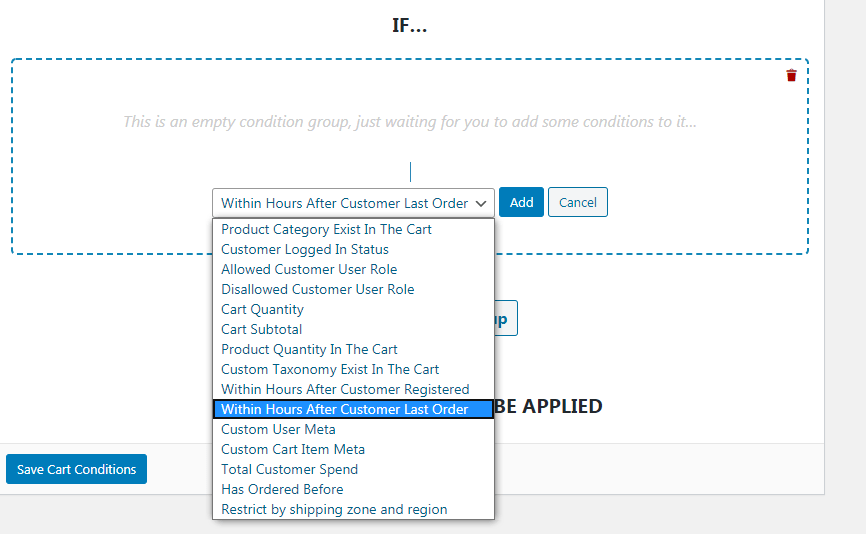
إذا أضفت هذا الشرط ، فيمكنك حينئذٍ اختيار عدد محدد من الساعات:
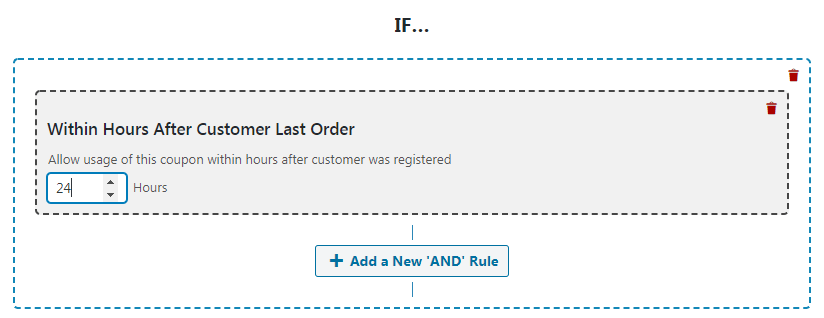
لذلك إذا أضفنا "24" هنا ، فسيتم تطبيق الخصم فقط على العملاء الذين يقومون بتسجيل المغادرة بعد 24 ساعة أو أقل من طلبهم السابق.
بالتناوب ، يمكننا تحديد "في غضون ساعات بعد تسجيل العميل":
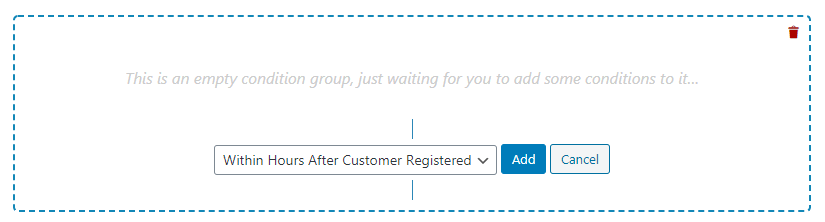
إذا طلبت من العملاء إعداد حساب قبل تقديم طلب ، فسيساعدك هذا أيضًا في تحديد المشترين الذين أجروا عملية شراء مؤخرًا. مرة أخرى ، يمكنك تخصيص عدد الساعات بالضبط بعد التسجيل والتي ستكون القسيمة نشطة لها.
لنلقِ نظرة على خيار آخر. إذا اخترت "تم الطلب من قبل" ، يمكنك بعد ذلك تحديد منتج محدد أو أكثر واختيار فترة زمنية محددة:
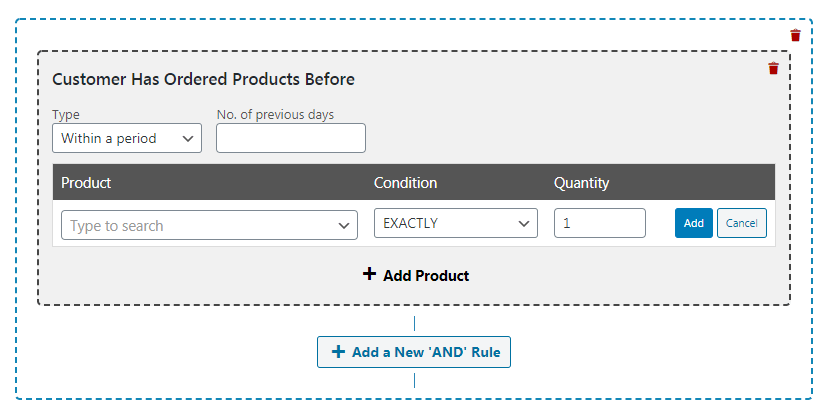
باستخدام هذه الطريقة ، يمكنك إعداد خصم يتم تطبيقه فقط على العملاء الذين طلبوا عناصر معينة خلال الأيام الثلاثة الماضية (فقط لإعطاء مثال). هذا مفيد إذا كنت تريد أن يكون الخصم الخاص بك صالحًا فقط لأنواع معينة من المشتريات.
أخيرًا ، ضع في اعتبارك أنه يمكنك الجمع بين شروط سلة التسوق. على سبيل المثال ، يمكنك تعيين الخصم الخاص بك لتطبيقه على العملاء الذين قدموا طلبًا خلال الـ 24 ساعة الماضية ، وللعملاء الذين سجلوا حسابًا خلال الـ 12 ساعة الماضية:
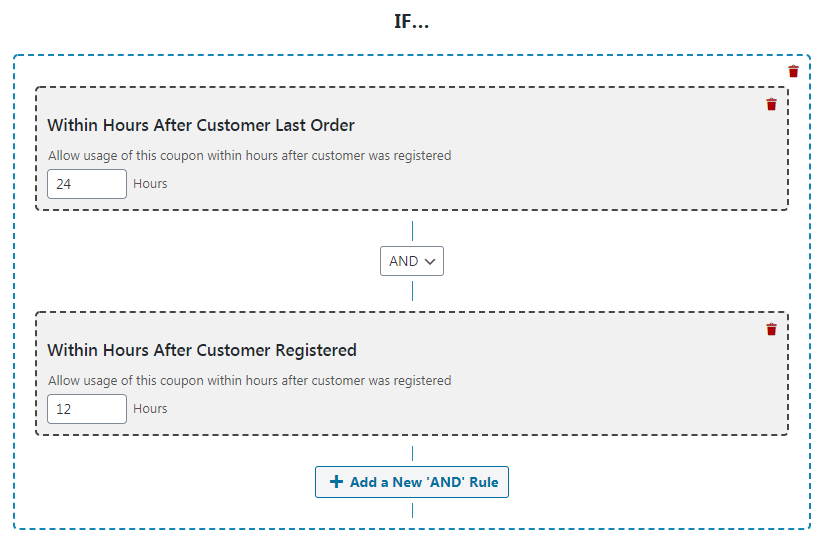
مع القليل من التغيير والتبديل ، يمكنك التحكم بشكل كامل في السيناريوهات التي ستعمل على تنشيط الخصم الخاص بك.
بعد ذلك ، ما عليك سوى التأكد من معرفة العملاء بالخصم حتى يتمكنوا من الاستفادة منه. يمكنك إعداد بريد إلكتروني ليتم إرساله تلقائيًا بعد قيام العميل بتقديم طلب أو إنشاء حساب ، وتزويده برمز القسيمة.
يمكنك أيضًا الانتقال إلى قسم تطبيق الإشعارات بنقرة واحدة لقسيمتك ، وتمكين "تطبيق الإشعارات بنقرة واحدة":
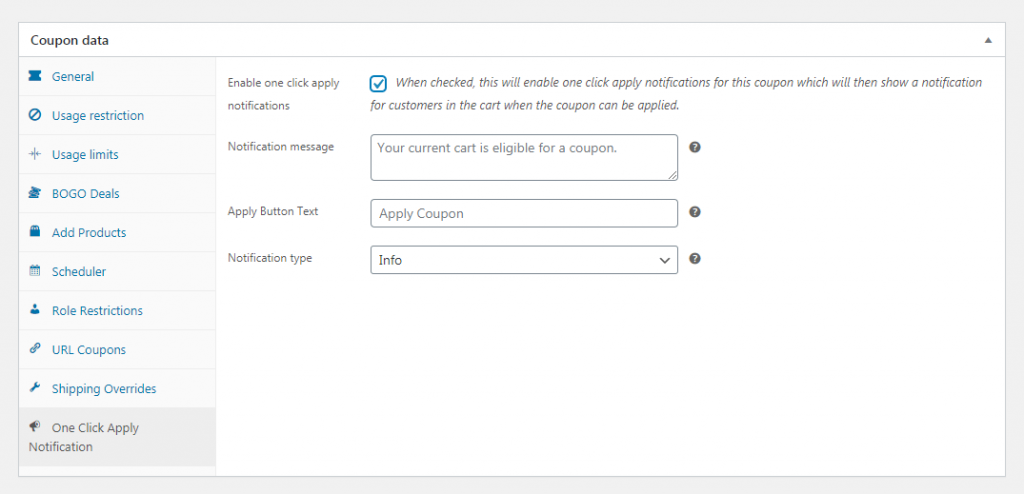
سيسمح هذا للعملاء بمعرفة الخصم مباشرة من صفحات الطلبات الخاصة بهم ، والسماح لهم بتفعيله بنقرة واحدة. يمكنك حتى تخصيص الرسالة التي سيشاهدونها. أخيرًا وليس آخرًا ، تذكر أن تنشر قسيمتك عند الانتهاء من بنائها وتكوينها.
استنتاج
هناك الكثير من متاجر التجارة الإلكترونية هناك. فقط لأن العميل يشتري منك مرة واحدة لا يعني أنه سيعود. تحتاج إلى تزويدهم بحافز للقيام بذلك - مثل خصم على الطلب الثاني في WooCommerce.
كما رأينا ، من السهل إعداد هذا النوع من القسائم. تحتاج فقط إلى:
- قم بإعداد الكوبون الخاص بك.
- تكوين شروط سلة التسوق الخاصة بك.
هل لديك أي أسئلة حول كيفية تكوين شروط سلة الخصم الخاصة بك؟ اسأل بعيدا في قسم التعليقات أدناه!
